In Windows 10 l’applicazione Impostazioni sostituirà il Pannello di controllo tradizionale, ma almeno per adesso Pannello di controllo continua a far parte di Windows 10. Microsoft piano piano sta importando tutte le funzioni nelle Impostazioni per far scomparire a breve il Pannello di controllo.
Pannello di controllo e Impostazioni sono i due modi per accedere e modificare la maggior parte delle impostazioni di Windows 10. Senza l’accesso a questi due è quasi impossibile modificare la maggior parte delle impostazioni predefinite. Se condividi il tuo PC con altri utenti e non vuoi che modifichino le impostazioni, puoi disattivare sia il Pannello di controllo che Impostazioni sul tuo PC.
Disabilitare Pannello di controllo e Impostazioni da Editor Criteri di gruppo locale
Nel Menu Start digita Gpedit.msc per aprire Editor Criteri di gruppo locale e poi segui il percorso Configurazione Utente – Modelli amministrativi – Pannello di controllo. Qui fai un doppio clic su Impedisci l’accesso al Pannello di controllo e a Impostazioni PC, nella finestra che aprirà a sinistra seleziona la voce Attivata e conferma.
Ogni volta che qualcuno cercherà di acceder al Pannello di controllo riceverà il messaggio “Operazione annullata. Sul computer sono attivate delle restrizioni. Contattare l’amministratore del sistema”.
Se si cercherà di accedere alle Impostazioni non riceverà nessun messaggio, non si aprirà e basta.
Disabilitare Pannello di controllo e Impostazioni dall’Editor del Registro di sistema
Per aprire Editor del Registro di sistema devi premere sulla tastiera Win+R e digitare regedit o nel Start Menu digitare Regedit.exe. Segui il percorso
HKEY_CURRENT_USER\Software\Microsoft\ Windows\CurrentVersion\Policies\Explorer, qui clicca con il tasto destro Nuovo – Valore DWORD (32-bit) Value chiamando NoControlPanel. Successivamente fai un doppio clic e nella finestra che ti apre e nel capo Dati valori inserisci 1, per abilitare invece 0.


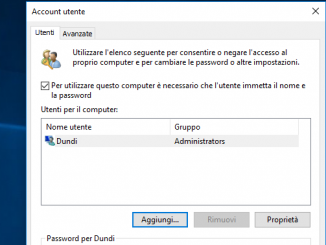

Commenta per primo